Spark モバイルアプリ Smart Jam チュートリアル
Smart Jamは以下の手順でご利用ください。

Smart Jam機能は、スマーフォンやタブレットの内蔵マイクを使用します。最良の結果を得るために、できるだけ音源(Sparkギターアンプ)の近くにスマーフォン/タブレットを置くようにしてください。ヘッドフォンを使用する場合には、アンプがミュートされるためギター自体が音源ソースとなります。また本機能の利用時はスマーフォン/タブレットがインターネットに接続されていることを確認してください。
Smart Jamを始める前に
SparkアプリでSpark Tone Control (BLE)とBluetoothオーディオ(Spark MINI Audio)を接続します。
Bluetoothオーディオは、 iPhone/iPadの設定>Bleutoothから、Spark MINI Audioを選択して接続も可能です。
Smart Jamを始める
1. Spark Ampアプリを開き、下部のミュージック・アイコンをタップします。
ドラマーを選択し、BPMを設定します。
アプリを起動したデバイスをSparkから50cm以内の範囲に近づけ、レコーディング時にクリップを起こさないようデバイスのマイク側をスピーカーに向けます。
Startをタップすると、設定したテンポで4回クリック音がカウントされます。クリックが聞こえない場合は、お使いのデバイスがSparkのBluetooth Audioに接続されているか、デバイスの音量とSparkの音楽の音量が上がっているかをご確認ください。
4拍のカウント後、ドラムプレイヤーがあなたの演奏を聴きはじめます。次のビートでコード進行を演奏してみてください。現在、Smart Jamの全てのドラマーは、2拍ごとに1コードの演奏に対応しています。さらに、画面下の赤いバー表示に注意してください。画面端まで赤いバーが表示される場合、デバイスのマイクがクリップしていることを示しており、正確な結果を得られない場合があります。
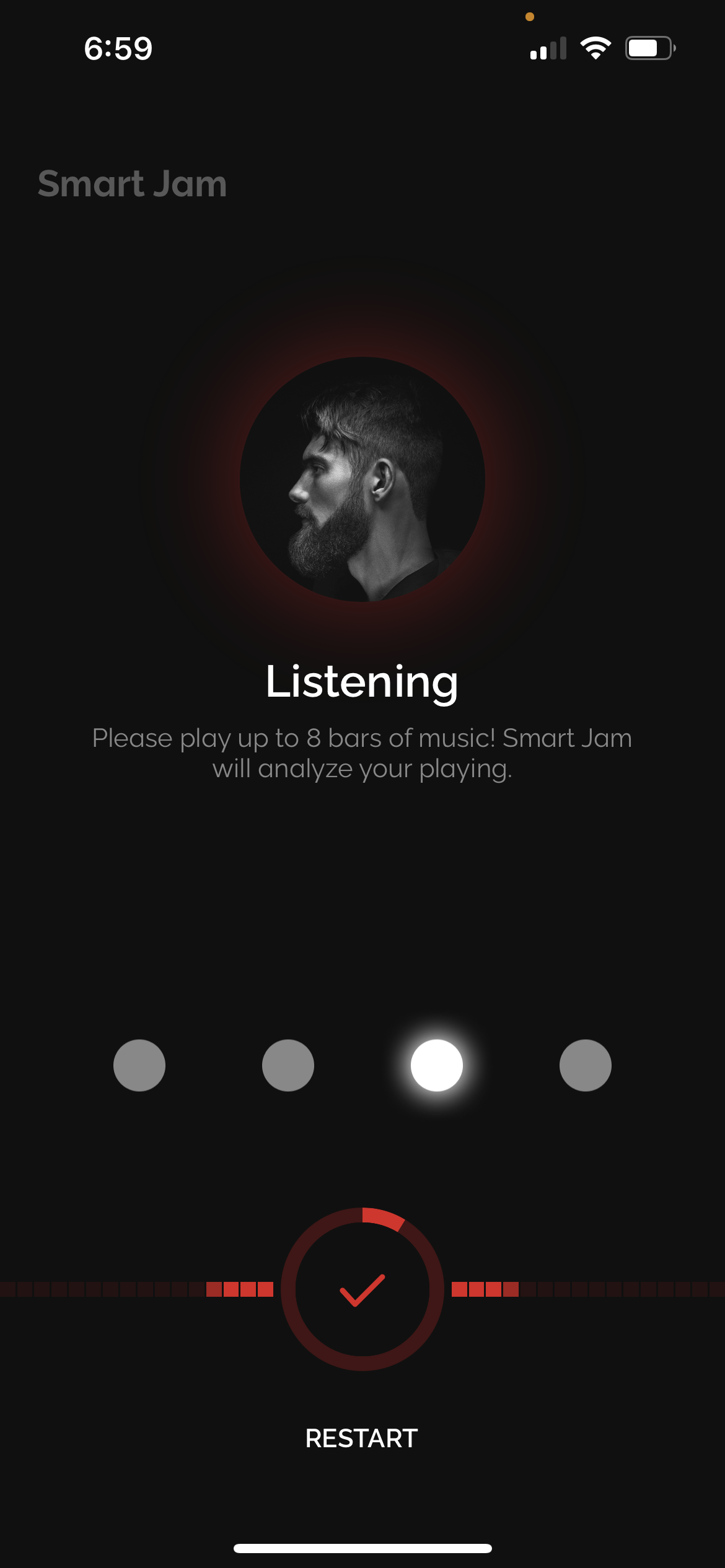
演奏できるのは最大8小節ですが、コード進行が4小節しかない場合は、画面上でチェックマークボタンがハイライトされた状態でタップして、最後の4小節をスキップすることができます。
分析が完了したら、それぞれのドラマーが作成した6つのトラックの中から気に入ったトラックを選択します。左右にスワイプすると、オプションをスクロールしてトラックをプレビューできます。
トラックを選択するとJam Trackページに切り換わります。ジャム演奏を始めましょう。
リアルタイムジャム(Jarvisの場合)
Jarvisはロックスタイルのドラマーです。演奏中にあなたのダイナミクスやフィーリングを聞き取って、より大きな、または柔らかいサウンドで、シンプルなグルーブから複雑なグルーブまでリアルタイムでフィードバックしてくれます。リリース現時点での他のドラマーとの違いは、Jarvisは現在4小節のコードのみの対応となる点です。
最高のリアルタイム演奏を体験するには、Jarvisとの最初の通し演奏で一番上の赤いバーを見ながら以下のキャリブレーション=補正を行ってください。
最も大きな音量の演奏で、一番上の赤いバーがほぼ最大になることを確認します。最大値超えてしまうとデバイスのマイクがクリップしていることを示します。その際はボリュームを下げてクリップが発生しないレベルに調整します。
最も静かな音量の演奏で、上部の赤いバーがおよそブロック3個分になることを確認してください。こうして最小・最大の範囲に収める事で、より良いダイナミクスを検出できます。
ギター音量がバッキングトラックより大きくなるよう、ギターとバッキングトラックの音量バランスを、およそ2:1または2:1.5を目安に調整してください。Jarvisがあなたのギター演奏をより容易に検出できるようになります。
*演奏中は様々な音色を試してみてください。ハイゲインやクリーンばかりで演奏しても、ダイナミックな演奏にはなりません。ソロの感覚をつかむための良い練習になるはずです。
対応デバイス一覧
Jarvisのリアルタイム・フィードバック機構はとても高度に動作するため、ご利用に高性能なCPUを搭載したスマートデバイスを推奨します。下記のリストにないデバイスが必ずしも動作しないわけではありませんが、記載されているCPUはJarvisのリアルタイム・フィードバック演算を実行する上で最低要件の指標となるはずです。
以下は、Positive Gridで公式にテストしサポートされるデバイス一覧です。
OS | Device | Chipset | CPU |
iOS | iPhone 7 (2017 Sep) 以降 | Apple A10 Fusion (16 nm) | Quad-core 2.34 GHz (2x Hurricane + 2x Zephyr) |
| | iPad Mini 4 (2015 Sep) 以降 | Apple A8 (20 nm) | Dual-core 1.5 GHz Typhoon |
| | | | |
Android | Pixel 5 | Qualcomm SM7250 Snapdragon 765G 5G (7 nm) | Octa-core (1x2.4 GHz Kryo 475 Prime & 1x2.2 GHz Kryo 475 Gold & 6x1.8 GHz Kryo 475 Silver) |
| | Galaxy Tab A10.1 | Qualcomm SM6115 Snapdragon 662 (11 nm) | Octa-core (4x2.0 GHz Kryo 260 Gold & 4x1.8 GHz Kryo 260 Silver) |
| | Galaxy S6 Lite | Exynos 9611 (10nm) | Octa-core (4x2.3 GHz Cortex-A73 & 4x1.7 GHz Cortex-A53) |
| | Galaxy Tab A7 | Qualcomm SM6115 Snapdragon 662 (11 nm) | Octa-core (4x2.0 GHz Kryo 260 Gold & 4x1.8 GHz Kryo 260 Silver) |
| | Galaxy Note 8 | Exynos 8895 (10 nm) - EMEA Qualcomm MSM8998 Snapdragon 835 (10 nm) - USA & China | Octa-core (4x2.3 GHz Mongoose M2 & 4x1.7 GHz Cortex-A53) - EMEA Octa-core (4x2.35 GHz Kryo & 4x1.9 GHz Kryo) - USA & China |
| | Galaxy A22 | Mediatek MT6769V/CU Helio G80 (12 nm) | Octa-core (2x2.0 GHz Cortex-A75 & 6x1.8 GHz Cortex-A55) |
Smart Jamの設定
Smart Jamの設定メニューでは、テンポの変更、バッキングトラックのベースのオン/オフ、現在のコード進行のトランスポーズを行うことができます。このメニューには下記に沿ってアクセスします:
Jarvis:Jam Trackページの左下にある設定アイコンをタップします。
Dave、Sharon、Charles:Jam Trackページの右上にある設定アイコンをタップします。
Charles:設定メニューでストレートかシャッフルを選択することもできます。これは新規トラックにのみ適用され、以前に保存されたトラックには適用されません。
Jam Trackのコード進行を編集する
Jam Trackのページでは、一度入力したコード進行を編集することができます。
Jarvis
Jam Trackページの下部にある "Edit Chords "ボタンをタップします。
タイムライン上のコードをタップするか、矢印を使用してページを移動し、下のピッカーから希望のコードを選択します。ページ右上の "Apply "をタップすると、バッキングトラックにコードが適用されます。バッキングトラックは、新機能で調整されたコードでリスタートします。
Dave、Sharon、Charles
ページ右下の一時停止ボタンでバッキングトラックを一時停止します。次に、タイムライン上のコードを長押しします。選択したコードが画面に表示されますので、左右の端をドラッグして、複数のコードグループを一度に編集したり、一つのコードに変更することができます。
編集したいコードを選択したら、画面に表示される「Edit Chord」をタップします。
任意のコードを選択します。"Apply"をタップすると、選択した部分のみコードが変更されます。"Apply to All Parts"をタップすると、曲のすべてのセクション(Verse、Chorus、Bridgeセクション)で、同じポジションのコードがすべて変更されます。
Smart Jamのトラックを保存する
Smart Jamの演奏トラックを保存するために、Positive Gridのアカウントにログインしていることを確認してください。ログインしていない場合は、保存ボタンをタップして、ログイン画面を表示させます。
ログイン後、Dave、Sharon、Charlesは画面右上、Jarvisは画面右下にある保存ボタンをタップしてください。
Saveメニューが表示されたらトラックを保存するスロットを選択します。スロットがいっぱいの場合は、トラックを上書き保存して続行する必要があります。
保存したトラックをロードするには、ログインした状態でメニューから "Saved Songs "をタップします。上部の "Jam Tracks "タブをタップし、ロードしたいトラックを選択すると、保存したトラックがロードされ、演奏がスタートします! また、トラックの名前を変更したり、スロットからトラックをクリアすることも可能です。
参照元記事
Related Articles
Spark Control チュートリアル
接続 1. 最初に、スマートフォンまたはタブレットを Spark Amp に接続します。 2. 青色のライトが点滅するまで電源ボタンを押して、Spark Control の電源を入れます。Spark Control がスマートフォン/タブレットとの接続範囲内にあることを確認してください。 3. 「Profile メニュー」に移動し、「+ Spark Control」をクリックします。 4. Spark アプリは近くの Spark Control を検索して接続します。 5. ...
LUNA 入門講座 YouTube チュートリアルムービー - DAW LESSON
DAW LESSON様YouTubeチャンネルにて、LUNA 入門講座 チュートリアルムービーが公開されております。 アカウント作成から初起動後の設定など、導入までの手順をわかりやすく解説いただいておりますので、ぜひご参考ください。 LUNA 入門講座 再生リスト https://www.youtube.com/playlist?list=PL6nzaE3Wyg2i7UiXhX3-3airN9RWsaQiE Universal Audio「LUNA」入門講座 - 第1回 インストールと設定方法 ...
RX Post Production Suite 4 :Pro Sound Effects、Groove3ビデオチュートリアル取得方法
RX Post Production Suite 4をお買い上げいただくと、Pro Sound Effects、Groove3ビデオチュートリアルがご利用可能となります。 以下の手順にて取得してください。 1.iZotope 製品をアクティベートします。 下記ページの手順にて、製品を登録、インストールしてください。 iZotope製品を購入してから、インストールまでの方法について 2.シリアル番号を登録する シリアル番号を登録するには、以下のページのフォームから、RX Post ...
Spark NEO に関するFAQ
製品仕様について Spark NEO のホワイト(パール)エディションはありますか? 現在、Spark NEO のホワイト/パールエディションの予定はありません。 Spark NEO用のキャリングケースはありますか? 現在、Spark NEO 用の公式キャリングケースの予定はありません。 Spark NEOのイヤーパッドは交換部品として入手可能でしょうか? Spark NEOのイヤーパッドは、通常の使用において耐久性と長寿命を実現するよう設計されています。 もし交換をご希望の場合は、ページ右上の ...
Spark NEO 強制終了と再起動の手順について
強制終了の手順について Spark NEO ヘッドフォンでノブやボタンが反応しない、または異常なノイズが出るなどの問題が発生した場合は、以下の手順に従って Spark NEO ヘッドフォンを強制的にシャットダウンし、再起動してください。 手順 Spark NEO ヘッドフォンへの USB 接続をすべて取り外します。 POWER/PAIR ボタンをLEDが完全に消灯するまで10秒以上押し続けます。 POWER LEDが完全に消灯したら POWER/PAIR ...
